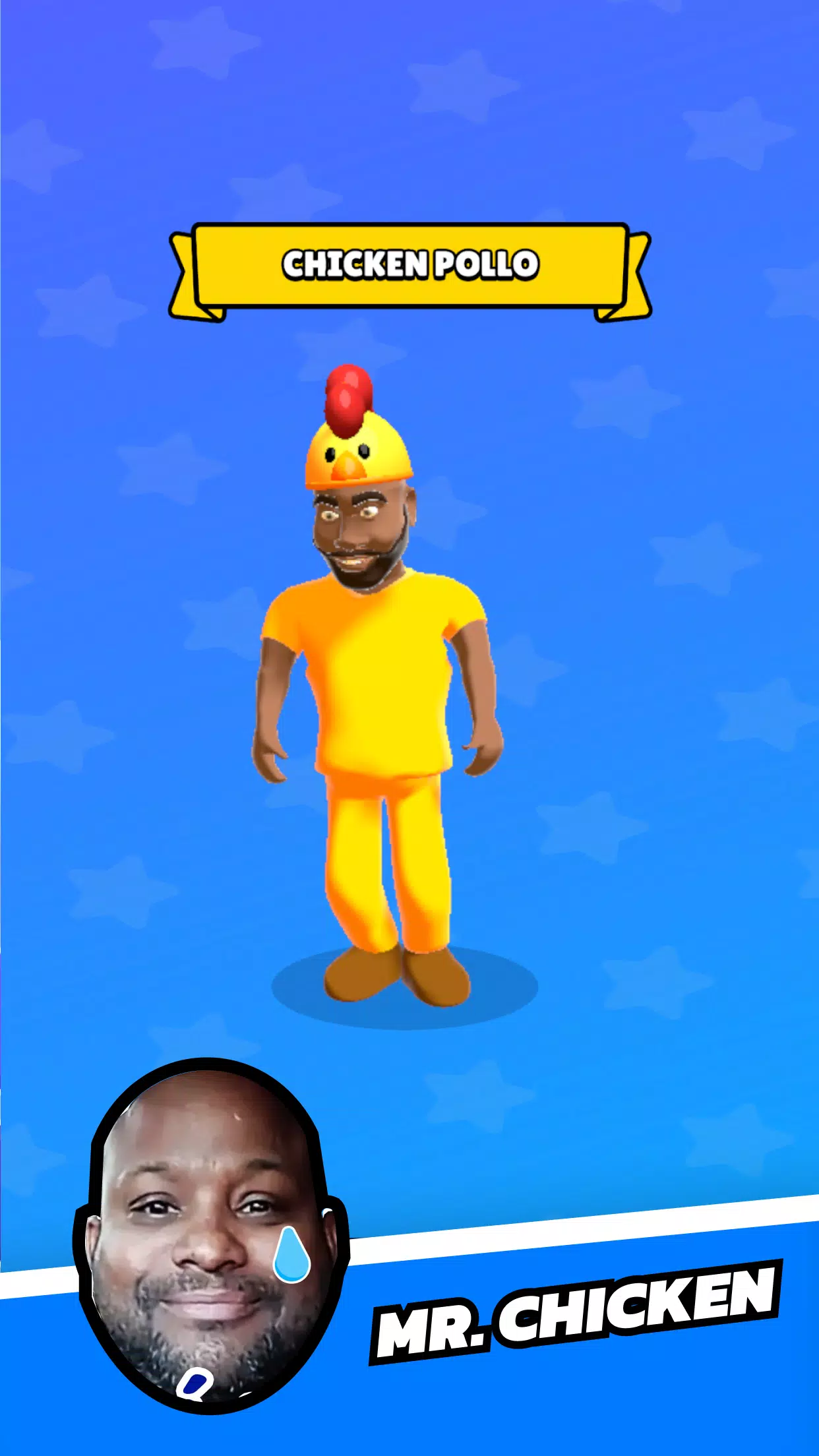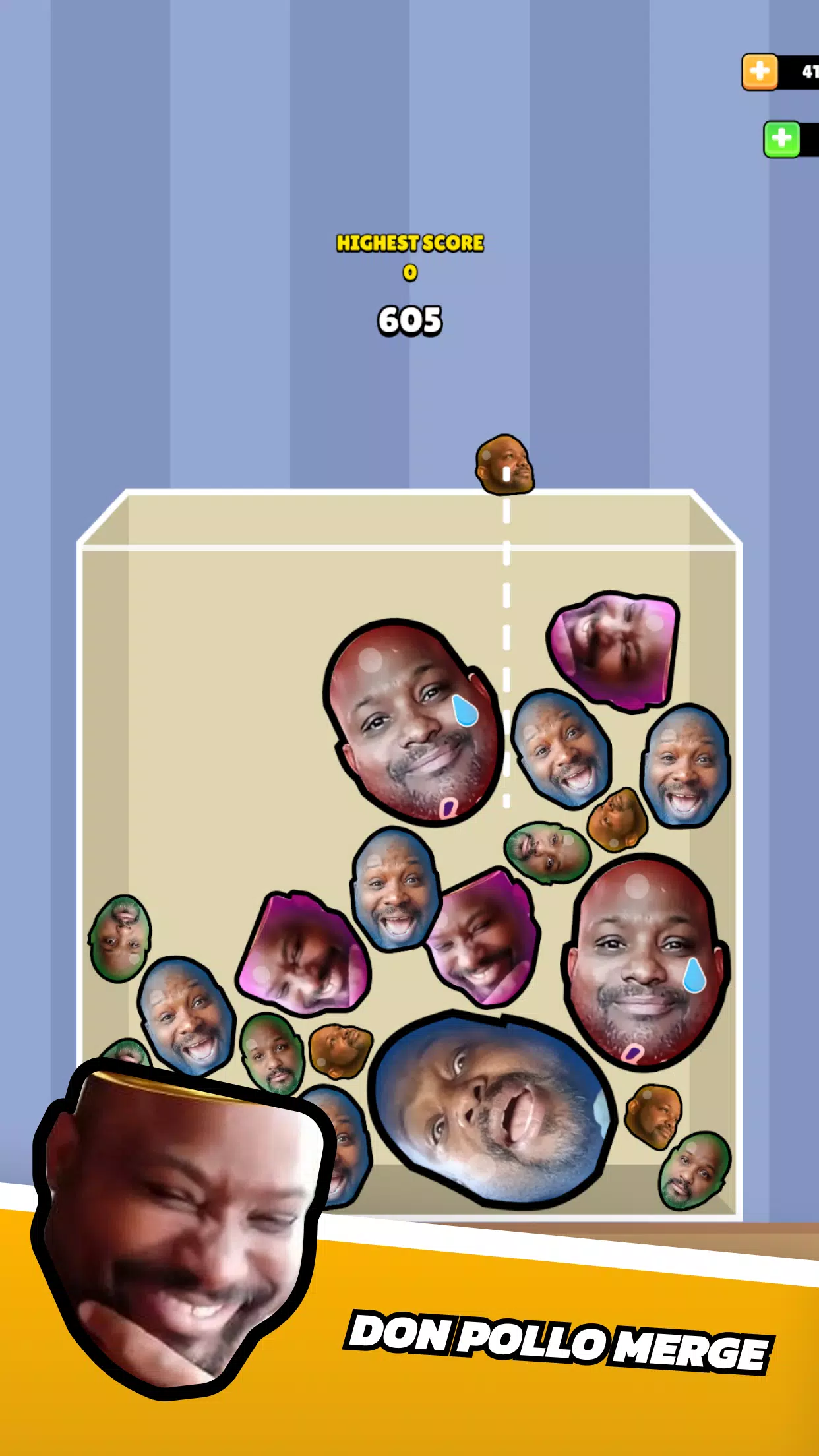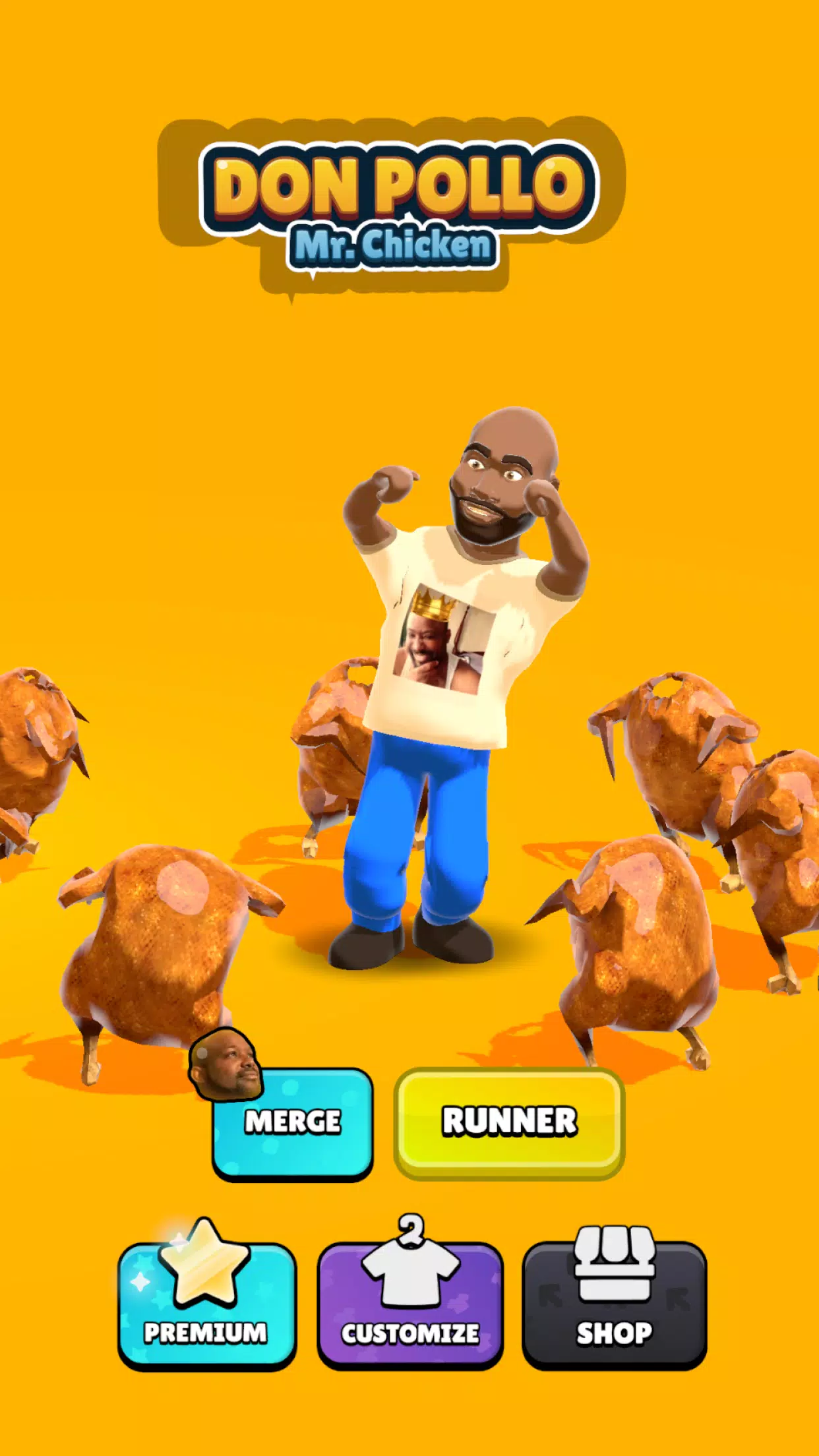Don Pollo: Chicken Chase
ဝက်ဘ်စာမျက်နှာအကြောင်းအရာကိုအလွယ်တကူဘာသာပြန်ဆိုရန် Google Chrome browser ကိုမည်သို့အသုံးပြုရမည်ကိုလမ်းညွှန်ဖြစ်သည်။ ဤလမ်းညွှန်သည် 0 က်ဘ်စာမျက်နှာများ, ရွေးချယ်ထားသောစာသားနှင့်ဘာသာပြန်ချိန်ညှိချက်များကိုစိတ်ကြိုက်ပြောင်းလဲခြင်းအပါအ 0 င် Google Chrome ၏ဘာသာပြန်အင်္ဂါရပ်များကိုအသေးစိတ်ဖော်ပြထားသည်။ ဤနည်းလမ်းများကျွမ်းကျင်မှုသည်သင့်အားဘာသာစကားမျိုးစုံဝက်ဘ်ဆိုက်များကိုရှာဖွေရန်ခွင့်ပြုလိမ့်မည်။
အဆင့် 1:
Google Chrome ၏ညာဘက်အပေါ်ထောင့်ရှိမီနူး (ပုံမှန်အားဖြင့်ဒေါင်လိုက်အစက်သုံးခုသို့မဟုတ်အလျားလိုက်မျဉ်းကြောင်းသုံးခုဖြင့်ကိုယ်စားပြုသောမီနူး) ကိုရှာပါ။ ၎င်းသည်ချိန်ညှိချက်များနှင့်အခြားရွေးချယ်စရာများကိုဖွင့်သည်။
အဆင့် 2:
Dropdown Menu တွင် "ချိန်ညှိချက်များ" ကိုရွေးချယ်ပါ။ ဤသည် browser's settings စာမျက်နှာကိုဖွင့်လိမ့်မည်။

အဆင့် 3:
Settings စာမျက်နှာ၏ထိပ်တွင်ရှာဖွေရေးဘားကိုသင်တွေ့လိမ့်မည်။ သက်ဆိုင်ရာချိန်ညှိချက်များကိုလျင်မြန်စွာရှာဖွေရန် "ဘာသာပြန်ဆိုခြင်း" သို့မဟုတ် "ဘာသာစကားများ" ကိုထည့်ပါ။

အဆင့် 4:
ဘာသာပြန်ချိန်ညှိချက်များကိုသင်တွေ့ပြီဆိုလျှင် "ဘာသာစကားများ" သို့မဟုတ် "ဘာသာပြန်ခြင်းဝန်ဆောင်မှုများ" ကိုတံဆိပ်ကပ်ထားသောရွေးချယ်စရာတစ်ခုကိုသင်တွေ့လိမ့်မည်။ ဒီ option ကိုနှိပ်ပါ။
အဆင့် 5:
ဘာသာစကားချိန်ညှိချက်များတွင်သင်၏ browser မှထောက်ပံ့သောဘာသာစကားများကိုစာရင်းပြုစုထားသော dropdown menu ကိုသင်တွေ့လိမ့်မည်။ "Add Whats" ခလုတ်ကိုနှိပ်ခြင်းသို့မဟုတ်သင်၏တည်ဆဲဘာသာစကားများကိုပြန်လည်သုံးသပ်ပါ။
အဆင့် 6:
ဤစာမျက်နှာတွင်ဘာသာစကားများထည့်ခြင်းသို့မဟုတ်စီမံခြင်းအပြင် "သင်ဖတ်သောဘာသာစကားမရှိသောစာမျက်နှာများကိုဘာသာပြန်ဆိုရန်ကမ်းလှမ်းရန်ကမ်းလှမ်းရန်ရွေးချယ်စရာတစ်ခုကိုတွေ့လိမ့်မည်။ ဒီ option ကိုဖွင့်ထားကြောင်းသေချာပါစေ။ သင်၏ပုံမှန် browser ဘာသာစကားဖြင့်စာမျက်နှာများကိုဘာသာပြန်ရန် Chrome သည်သင့်အားအလိုအလျောက်လှုံ့ဆော်လိမ့်မည်။
Don Pollo: Chicken Chase
ဝက်ဘ်စာမျက်နှာအကြောင်းအရာကိုအလွယ်တကူဘာသာပြန်ဆိုရန် Google Chrome browser ကိုမည်သို့အသုံးပြုရမည်ကိုလမ်းညွှန်ဖြစ်သည်။ ဤလမ်းညွှန်သည် 0 က်ဘ်စာမျက်နှာများ, ရွေးချယ်ထားသောစာသားနှင့်ဘာသာပြန်ချိန်ညှိချက်များကိုစိတ်ကြိုက်ပြောင်းလဲခြင်းအပါအ 0 င် Google Chrome ၏ဘာသာပြန်အင်္ဂါရပ်များကိုအသေးစိတ်ဖော်ပြထားသည်။ ဤနည်းလမ်းများကျွမ်းကျင်မှုသည်သင့်အားဘာသာစကားမျိုးစုံဝက်ဘ်ဆိုက်များကိုရှာဖွေရန်ခွင့်ပြုလိမ့်မည်။
အဆင့် 1:
Google Chrome ၏ညာဘက်အပေါ်ထောင့်ရှိမီနူး (ပုံမှန်အားဖြင့်ဒေါင်လိုက်အစက်သုံးခုသို့မဟုတ်အလျားလိုက်မျဉ်းကြောင်းသုံးခုဖြင့်ကိုယ်စားပြုသောမီနူး) ကိုရှာပါ။ ၎င်းသည်ချိန်ညှိချက်များနှင့်အခြားရွေးချယ်စရာများကိုဖွင့်သည်။
အဆင့် 2:
Dropdown Menu တွင် "ချိန်ညှိချက်များ" ကိုရွေးချယ်ပါ။ ဤသည် browser's settings စာမျက်နှာကိုဖွင့်လိမ့်မည်။

အဆင့် 3:
Settings စာမျက်နှာ၏ထိပ်တွင်ရှာဖွေရေးဘားကိုသင်တွေ့လိမ့်မည်။ သက်ဆိုင်ရာချိန်ညှိချက်များကိုလျင်မြန်စွာရှာဖွေရန် "ဘာသာပြန်ဆိုခြင်း" သို့မဟုတ် "ဘာသာစကားများ" ကိုထည့်ပါ။

အဆင့် 4:
ဘာသာပြန်ချိန်ညှိချက်များကိုသင်တွေ့ပြီဆိုလျှင် "ဘာသာစကားများ" သို့မဟုတ် "ဘာသာပြန်ခြင်းဝန်ဆောင်မှုများ" ကိုတံဆိပ်ကပ်ထားသောရွေးချယ်စရာတစ်ခုကိုသင်တွေ့လိမ့်မည်။ ဒီ option ကိုနှိပ်ပါ။
အဆင့် 5:
ဘာသာစကားချိန်ညှိချက်များတွင်သင်၏ browser မှထောက်ပံ့သောဘာသာစကားများကိုစာရင်းပြုစုထားသော dropdown menu ကိုသင်တွေ့လိမ့်မည်။ "Add Whats" ခလုတ်ကိုနှိပ်ခြင်းသို့မဟုတ်သင်၏တည်ဆဲဘာသာစကားများကိုပြန်လည်သုံးသပ်ပါ။
အဆင့် 6:
ဤစာမျက်နှာတွင်ဘာသာစကားများထည့်ခြင်းသို့မဟုတ်စီမံခြင်းအပြင် "သင်ဖတ်သောဘာသာစကားမရှိသောစာမျက်နှာများကိုဘာသာပြန်ဆိုရန်ကမ်းလှမ်းရန်ကမ်းလှမ်းရန်ရွေးချယ်စရာတစ်ခုကိုတွေ့လိမ့်မည်။ ဒီ option ကိုဖွင့်ထားကြောင်းသေချာပါစေ။ သင်၏ပုံမှန် browser ဘာသာစကားဖြင့်စာမျက်နှာများကိုဘာသာပြန်ရန် Chrome သည်သင့်အားအလိုအလျောက်လှုံ့ဆော်လိမ့်မည်။